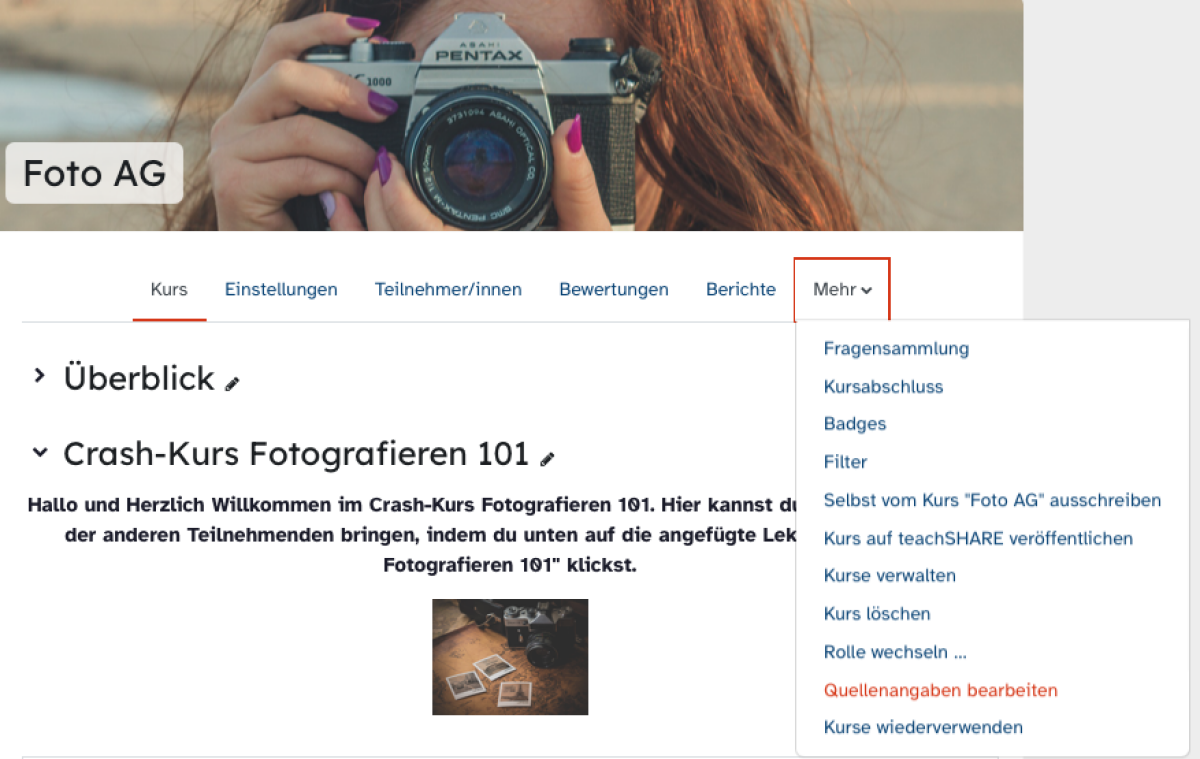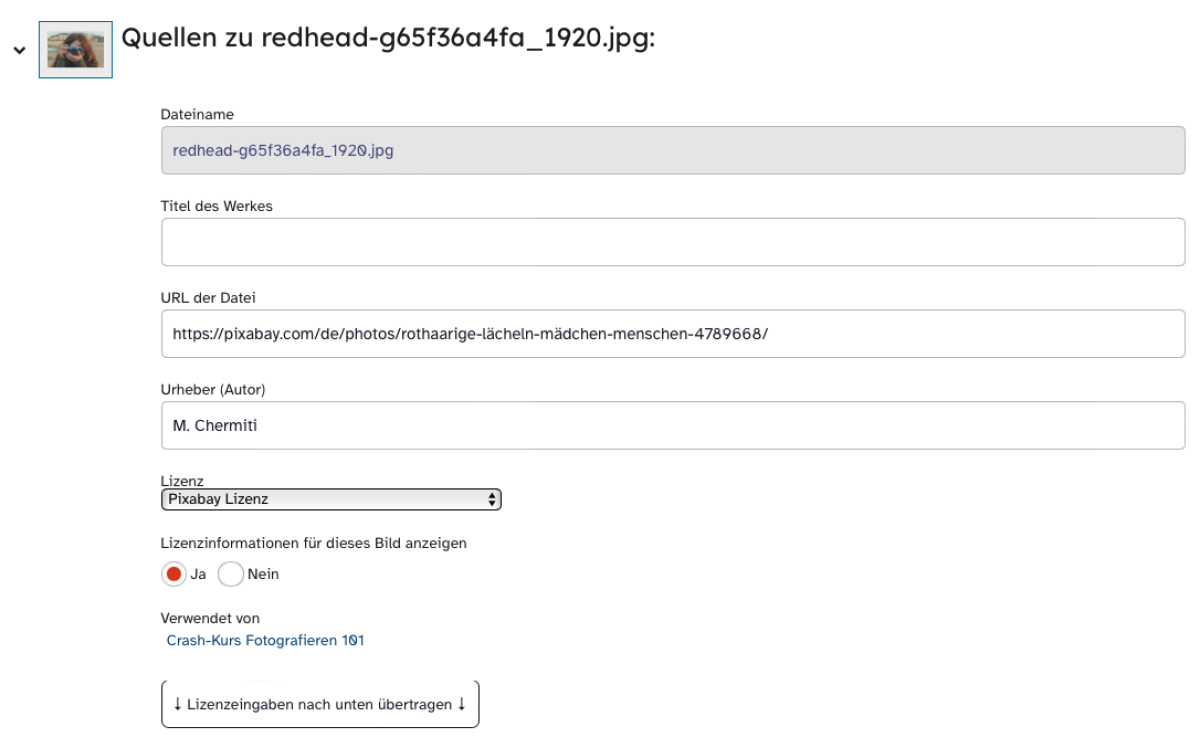Quellenangaben bearbeiten
Sie haben eine Bild-Datei im Kurs als Material zur Verfügung gestellt oder in einer Aktivität hochgeladen und die Quellenangaben sind nicht mehr aktuell oder Sie wollen diese anpassen. In wenigen Schritten erklären wir Ihnen, wie Sie diese anpassen.
Öffnen Sie den Kurs, in dem sich die entsprechende Bild-Datei befindet. Klicken Sie auf der Kursstartseite auf den Reiter Mehr in der sekundären Navigationsleiste. Es öffnet sich ein Drop-down-Menü.
Wählen Sie die Option Quellenangaben bearbeiten aus, um zu einer Auflistung verwendeter Fremdinhalte des Kurses zu gelangen.
Hier haben Sie die Möglichkeit, ein Bild mit Dateiangaben zu versehen oder die bereits erfassten Angaben zu Lizenzen oder Verfassenden zu ändern.
Nun haben Sie die Möglichkeit zu filtern, ob Sie alle Bild-Dateien angezeigt bekommen oder nur diejenigen mit unvollständigen Angaben. Wählen Sie für letzteres die Option Nur unvollständige anzeigen an, ansonsten ist die Option Vollständige und unvollständige Lizenzinformationen zeigen voreingestellt.
Im zweiten Auswahlfeld können Sie entscheiden, ob Sie die Quellenangaben der Bild-Dateien aus dem Kurs angezeigt bekommen, in dem Sie sich gerade befinden, oder die aller Ihrer Kurse.
Entscheiden Sie sich für eine Variante und klicken Sie abschließend auf Filter setzen.
Desweiteren haben Sie die Möglichkeit, konkret nach den gewünschten Inhalten zu suchen. Geben Sie hierzu den Titel oder Dateinamen in das Suchfeld ein und bestätigen Sie diesen mit einem Klick auf Suchen.
Wenn Sie bei der Auswahl auf ein Bild mit freier Lizenz geachtet haben, zum Beispiel über eine Suchseite für lizenzfreie Bilder, dann setzen Sie im Drop-down-Menü unter Lizenz die Auswahl von Unbestimmt auf Public Domain bzw. CC0 1.0.
Bei nicht lizenzfreien Bildern ist es unbedingt notwendig, den Urheber, die Quelle sowie die entsprechende Lizenz, wie z. B. CC BY-SA 4.0 anzugeben.
Ergänzen Sie hierzu in der Eingabemaske den Titel des Werkes, die URL der Quelle, von der die Datei stammt, und vor allem den Urheber. Auch die Lizenz ist über das Drop-down-Menü einzustellen. Diese Information finden Sie auf der Ursprungsseite der von Ihnen verwendeten Bild-Datei.
Entscheiden Sie durch Anklicken der Buttons Ja oder Nein, ob die Linzenzinformationen für dieses Bild in der Kursansicht angezeigt werden oder nicht.
Bestätigen Sie die bearbeiteten Informationen mit einem Klick auf Speichern oder Speichern und zum Kurs.
Dies könnte Sie auch interessieren...
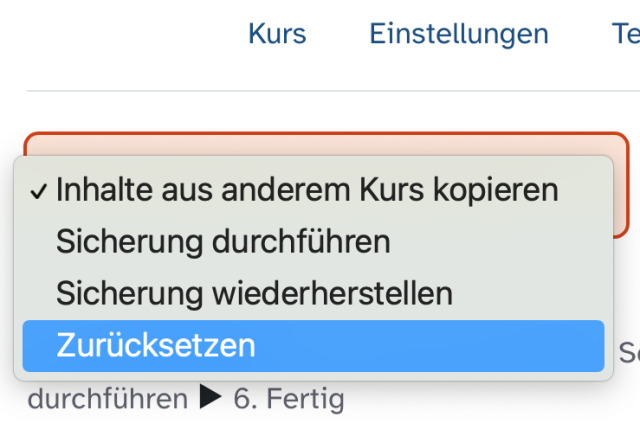
Personenbezogene Daten aus Kurs löschen
Damit die Lernplattform der BayernCloud Schule Ihrer Bildungseinrichtung den datenschutzrechtlichen Bestimmungen entspricht, sollen zum Schuljahresende entweder die Nutzenden selbst oder ihre personenbezogenen Daten in den Kursen der Lernplattform gelöscht werden. Das folgende Tutorial gibt Ihnen einen Überblick über die verschiedenen Möglichkeiten.